MODE D’EMPLOI 0. SOMMAIRE 1. CONTENU DU COFFRET 2. DESCRIPTION DU PRODUIT A. COYOTE NAV+ B. Support de fixation 3. 4. 5. 6. MONTAGE INSTALLATION DANS LA VOITURE 7. PREMIÈRE UTILISATION 8. SERVICES COYOTE A. Navigation a) Démarrer une navigation a.1) Rechercher une adresse a.2) Ajouter des favoris b) Arrêter une navigation ALIMENTATION /CHARGEMENT ACTIVATION DE VOTRE COYOTE NAV+ A. Vous avez un compte client B. Vous n’avez pas de compte client C. Choix de votre formule d’abonnement SOMMAIRE 2 0. SOMMAIRE c) Les différents modes de navigation c.1) Mode carte 3D c.2) Changement de file assisté c.3) Mode carte 2D B. Alerting a) Mode expert b) Réception d’une alerte c) Confirmer une alerte d) Déclarer une alerte e) Déclarer une alerte en sens opposé C. Trafic / Recalcul d’itinéraire D. Points d’intérêts (POI) 9. MES STATS 10. PARAMÈTRES / RÉGLAGES A. Réglages principaux a) Choix du mode Carte ou Expert b) Volume c) Aide MODE D‘EMPLOI 3 0. SOMMAIRE B. Autres réglages a) Général a.1) Réglage de la luminosité a.2) Choix du mode jour ou nuit a.3) Choix de la langue a.4) Extinction automatique b) Alertes c) Limitations de vitesse d) Carte/Navigation 11. CONTRATS DE LICENCE MODE D‘EMPLOI 4 1. CONTENU DU COFFRET Coyote NAV+ RETOUR PAGE SOMMAIRE Support aimanté ventouse Câble coudé micro-USB Chargeur allume-cigare USB CONTENU DU COFFRET 5 2. DESCRIPTION DU PRODUIT RETOUR PAGE SOMMAIRE A. COYOTE NAV+ Ecran 5,5’ Résolution HD Bouton marche/arrêt Haut-parleur Processeur : QuadCore 1.45GHz Mémoire Vive : 1 Go RAM Batterie : Lithium-ion Autonomie : 1h WiFi Bluetooth Microphone GNSS : GPS + Glonass Bouton déclaration Prise USB charge batterie Emplacement fixation magnétique DESCRIPTION DU PRODUIT 6 2. DESCRIPTION DU PRODUIT B. Support de fixation Le support de fixation permet de fixer et de charger en un seul geste votre COYOTE NAV+ sur le parebrise ou sur le tableau de bord de votre véhicule. Prise USB charge batterie Support aimanté et chargeur batterie RETOUR PAGE SOMMAIRE Support ventouse à mettre sur le pare-brise ou le tableau de bord Guide-câble dans lequel insérer votre câble de charge Ecrou Manette de serrage : appuyez pour fixer la ventouse sur le pare-brise ou le tableau de bord DESCRIPTION DU PRODUIT 7 3. MONTAGE RETOUR PAGE SOMMAIRE Le support de fixation est livré monté dans la boîte; S’il n’est pas assemblé : Placez l’écrou sur la rotule du support ventouse Insérez la rotule dans l’emplacement du support aimanté prévu à cet effet Serrez l’écrou. Emplacement où insérer la rotule Rotule Pour démonter le support, dévissez l’écrou et retirez le support aimanté. MONTAGE 8 4. INSTALLATION DANS LA VOITURE RETOUR PAGE SOMMAIRE Choisissez un emplacement lisse et propre à l’intérieur de votre véhicule : tableau de bord, pare-brise, vitre latérale…. Si le pare-brise est athermique, placez le produit derrière le rétroviseur. Veillez à ce que votre COYOTE NAV+ n’entrave pas votre visibilité. INSTALLATION DANS LA VOITURE 9 4. INSTALLATION DANS LA VOITURE RETOUR PAGE SOMMAIRE Votre Coyote NAV+ ne doit pas vous gêner lorsque vous conduisez. Posez le support ventouse sur la surface et verrouillez en appuyant sur la manette de serrage. INSTALLATION DANS LA VOITURE 10 4. INSTALLATION DANS LA VOITURE Une fois l’ensemble fixé, vous pouvez placer votre COYOTE NAV+ sur le support de fixation aimanté. Il sera guidé par les aimants. Un seul sens est possible. Vo u s p o u v e z r é g l e r l’orientation du boitier en desserrant l’écrou. Vérifiez que votre COYOTE NAV+ est bien fixé avant de RETOUR PAGE SOMMAIRE commencer l’utilisation. Pour désinstaller votre COYOTE NAV+, soulevez la manette de serrage et décollez le support ventouse. INSTALLATION DANS LA VOITURE 11 5. ALIMENTATION RETOUR PAGE SOMMAIRE Une fois installé, vous pouvez charger votre COYOTE NAV+ de deux façons : 1 Via le support de fixation magnétique C ’est la solution à privilégier. Vous pouvez ainsi laisser le câble branché en permanence en le calant dans le guidecâble sur le côté. 1 Prise USB sur le support de fixation magnétique ALIMENTATION 12 5. ALIMENTATION 2 RETOUR PAGE SOMMAIRE Via la prise latérale du boîtier Vo u s d e v r e z a l o r s débrancher le câble pour ranger votre COYOTE NAV+ et le rebrancher à chaque fois que vous en aurez besoin. B ran ch ez le câble au chargeur allume-cigare de la voiture. la prise latérale du boitier 2 ALIMENTATION 13 6. ACTIVATION DE VOTRE COYOTE NAV+ (Mise en service) RETOUR PAGE SOMMAIRE Afin de bénéficier de l’intégralité des services COYOTE, vous devez enregistrer votre COYOTE NAV+ sur votre compte client. A. Vous avez un compte client Enregistrement sur le produit Sur votre COYOTE NAV+, allez dans MenuMes Infos Mon Compte ACTIVATION DE VOTRE COYOTE NAV+ 14 6. ACTIVATION DE VOTRE COYOTE NAV+ (Mise en service) Puis, entrez votre nom d’utilisateur et votre mot de passe L’enregistrement de votre COYOTE NAV+ se fera alors directement. Enregistrement sur moncoyote.com Connectez-vous à la rubrique « Mon compte » RETOUR PAGE SOMMAIRE B. Vous n’avez pas de compte client Création de compte client votre Allez sur no tre si te moncoyote.com afin de vous enregistrer. Connectez-vous dans la rubrique « Mon compte » ACTIVATION DE VOTRE COYOTE NAV+ 15 6. ACTIVATION DE VOTRE COYOTE NAV+ (Mise en service) RETOUR PAGE SOMMAIRE Saisissez vos informations personnelles et créez votre compte. Enregistrement de votre boîtier ACTIVATION DE VOTRE COYOTE NAV+ 16 6. ACTIVATION DE VOTRE COYOTE NAV+ (Mise en service) RETOUR PAGE SOMMAIRE Enregistrez ensuite votre boîtier en saisissant l’ID Coyote et les 4 derniers chiffres du numéro de série (IMEI) que vous trouverez dans votre boîtier en vous rendant dans MenuMes infos ACTIVATION DE VOTRE COYOTE NAV+ 17 6. ACTIVATION DE VOTRE COYOTE NAV+ (Mise en service) RETOUR PAGE SOMMAIRE C) Choix de votre formule d’abonnement. Vous avez trois formules d’abonnement possibles. Votre COYOTE NAV+ est maintenant prêt à être utilisé. ACTIVATION DE VOTRE COYOTE NAV+ 18 7. PREMIÈRE UTILISATION Votre COYOTE NAV+ dispose d’une heure d’autonomie. Po u r bén éficier de la meilleure expérience, laissez brancher en permanence votre COYOTE NAV+ sur le chargeur allume-cigare pendant que vous conduisez. RETOUR PAGE SOMMAIRE Vous pouvez allumer votre COYOTE NAV+ de deux façons : Appuyez sur le bouton Marche/Arrêt jusqu’à la vibration Connectez votre boîtier au sup p o r t d e charg e aimanté, branché à la prise allume-cigare de votre véhicule. Il s’allumera alors automatiquement à la mise sous contact du véhicule. PREMIERE UTILISATION 19 8. SERVICES COYOTE RETOUR PAGE SOMMAIRE A. NAVIGATION a) Démarrer une navigation Vo u s po u vez l ancer une navigation de différentes manières : a.1) Rechercher une adresse Cliquez sur l’icône Un clavier s’affichera pour vous permettre de saisir l’adresse voulue. SERVICES COYOTE 20 8. SERVICES COYOTE RETOUR PAGE SOMMAIRE L a rech erch e s’effect ue durant votre saisie. Sélectionnez l’adresse voulue pour lancer un calcul d’itinéraire SERVICES COYOTE 21 8. SERVICES COYOTE RETOUR PAGE SOMMAIRE Jusqu’à 3 itinéraires peuvent vous être proposés. Ces 3 trajets distincts sont les plus rapides et prennent en compte le trafic. SERVICES COYOTE 22 8. SERVICES COYOTE RETOUR PAGE SOMMAIRE Choisissez parmi les trajets proposés celui qui vous convient le mieux. SERVICES COYOTE 23 8. SERVICES COYOTE RETOUR PAGE SOMMAIRE Si les trajets proposés ne vous conviennent pas, vous pouvez modifier les options choisies (autoroute, route avec péage, c h em in s de terre) en cliquant sur Options SERVICES COYOTE 24 8. SERVICES COYOTE Vous pouvez sauvegarder votre destination dans vos favoris en cliquant sur l’icône en haut à droite. Sinon, Il vous sera proposé de l’enregistrer en fin de trajet. RETOUR PAGE SOMMAIRE Remarque : si vous ne cons ul tez p a s l e s différents itinéraires proposés, le premier affiché d é ma r re ra automatiquement au bout de 10 secondes. Appuyez sur «Démarrer» pour lancer la navigation SERVICES COYOTE 25 8. SERVICES COYOTE RETOUR PAGE SOMMAIRE a.2) Ajouter des favoris Vous pouvez ajouter des favoris en cliquant sur l’icône situé en haut à droite de l’écran. Il existe déjà 2 favoris identifiés : Maison et travail . SERVICES COYOTE 26 8. SERVICES COYOTE RETOUR PAGE SOMMAIRE Cliquez sur le champ « A d ress e » : un clavier apparait. Entrez l’adresse du do m icile/t ravail ou sélectionnez-là parmi les adresses déjà présentes dans l’historique puis validez. Vous pouvez créer d’autres favoris. Pour cela, il vous suffit de cliquer sur l’icône SERVICES COYOTE 27 8. SERVICES COYOTE RETOUR PAGE SOMMAIRE Entrez le nom de votre favori puis saisissez l’adresse. Cherchez l’adresse voulue ou sélectionnez-là parmi celles déjà présentes dans l’historique de navigation. Validez. SERVICES COYOTE 28 8. SERVICES COYOTE RETOUR PAGE SOMMAIRE Pour modifier un favori, il vous suffit de cliquer sur le stylo en haut de la fiche puis de changer l’adresse. SERVICES COYOTE 29 8. SERVICES COYOTE Lancer une navigation depuis vos favoris : Vous pouvez lancer une navigation depuis la liste de vos favoris en cliquant sur depuis l’écran principal. Ou en cliquant simplement sur l’icône ou si ceux-ci existent déjà. RETOUR PAGE SOMMAIRE Plusieurs itinéraires vous seront proposés pour vous rendre vers votre domicile ou votre travail. Choisissez celui qui vous convient le mieux puis d é ma r rez l a navigation. SERVICES COYOTE 30 8. SERVICES COYOTE RETOUR PAGE SOMMAIRE Barre de navigation b) Arrêt de la navigation Pour changer d’adresse ou arrêter la navigation en cours de route, il vous suffit de cliquer sur la barre de navigation. Puis sélectionner « Arrêter la navigation ». SERVICES COYOTE 31 8. SERVICES COYOTE RETOUR PAGE SOMMAIRE 1 c) Les modes de navigation 2 c.1) Mode carte 3D En ville, la navigation se fait en 3D. Il vous est donc plus facile de vous orienter et de reconnaitre les bâtiments autour de vous. 9 3 7 8 4 5 6 10 SERVICES COYOTE 32 8. SERVICES COYOTE Menu (votre compte et vos réglages – volume, luminosité…) Barre de navigation 1 2 Prochaines instructions de navigation (cliquez dessus pour accéder à la liste des instructions restantes) Heure d’arrivée estimée avec durée et distance RETOUR PAGE SOMMAIRE restante à parcourir Barre de prévision 3 Alertes sur les 30 prochains km 6 Panneau de vitesse 7 Communauté COYOTE 4 5 Distance de l’éclaireur le plus proche Nombre d’éclaireurs passés avant vous 8 Indice de confiance des éclaireurs proches de vous 9 10 Votre vitesse instantanée La vitesse limite sur votre route Votre itinéraire (en bleu) Votre position (flèche verte) SERVICES COYOTE 33 8. SERVICES COYOTE RETOUR PAGE SOMMAIRE c.2) Changement de file assisté Sur autoroute ou voie avec plusieurs directions, notre système de changement de file assisté vous permettra toujours de choisir la bonne file. SERVICES COYOTE 34 8. SERVICES COYOTE RETOUR PAGE SOMMAIRE La ligne rouge indique un bouchon c.3) Mode carte 2D La flèche blanche indique votre prochain virage Alerte sur votre trajet. Cliquez dessus afin d’en connaitre les détails. SERVICES COYOTE 35 8. SERVICES COYOTE RETOUR PAGE SOMMAIRE 1 2 B. ALERTING a) Mode Expert Le mode expert met l’accent sur les alertes et la limitation de vitesse. 8 4 9 3 5 6 7 SERVICES COYOTE 36 8. SERVICES COYOTE Barre de navigation 1 2 Prochaines instructions de navigation (cliquez dessus pour accéder à la liste des instructions restantes) Heure d’arrivée estimée avec durée et distance restante à parcourir RETOUR PAGE SOMMAIRE Barre de prévision 3 4 Alertes sur les 30 prochains km Arrivée Communauté COYOTE 5 6 Nombre d’éclaireurs passés avant vous 7 Distance de l’éclaireur le plus proche Panneau de vitesse 8 9 Votre vitesse instantanée La vitesse limite sur votre route Indice de confiance des éclaireurs proches de vous SERVICES COYOTE 37 8. SERVICES COYOTE b) Réception d’une alerte Que se passe-t-il lorsque vous recevez une alerte ? A l’approche d’une alerte, un panneau contenant tous l e s élém en ts de l’alerte s’affiche sur la moitié droite de l’écran. RETOUR PAGE SOMMAIRE Sur autoroute, l’alerte vous est notifiée 4km avant le danger et 500m avant en ville. Durant cette alerte, si vous roulez au-dessus de la limite autorisée (survitesse), le panneau de vitesse devient rouge, des bips sonores et des flashs sont émis. SERVICES COYOTE 38 8. SERVICES COYOTE RETOUR PAGE SOMMAIRE 1 2 3 4 5 SERVICES COYOTE 39 8. SERVICES COYOTE 1 Jauge de progression Elle permet de situer votre progression dans la zone d’alerte RETOUR PAGE SOMMAIRE 3 4 2 Alertes simultanées Classification des alertes sous formes d’onglets lorsque plusieurs alertes sont présentes sur votre trajet. 5 Distance restante avant d’arriver sur la zone d’alerte Nombre d’éclaireurs ayant confirmés l’alerte Temps écoulé depuis la dernière confirmation de l’alerte SERVICES COYOTE 40 8. SERVICES COYOTE RETOUR PAGE SOMMAIRE c) Confirmer une alerte A la fin de l’alerte et lorsque vous atteignez le danger, une fenêtre (popup) s’ouvre pour vous demander de confirmer l’alerte reçue. SERVICES COYOTE 41 8. SERVICES COYOTE Si le danger est toujours présent, il vous suffit de c l i qu er s u r la touche de validation verte à droite. Pour infirmer, cliquez sur la croix rouge. Si vous ne savez pas si le danger est toujours présent, cliquez sur le point d’interrogation au milieu. RETOUR PAGE SOMMAIRE Si vous ne faites rien, la fenêtre se fermera au bout de 10 secondes. SERVICES COYOTE 42 8. SERVICES COYOTE RETOUR PAGE SOMMAIRE d) Déclarer une alerte Pour déclarer une alerte, cliquez sur le bouton de déclaration du COYOTE NAV+. SERVICES COYOTE 43 8. SERVICES COYOTE RETOUR PAGE SOMMAIRE Les alertes se trouvent sur 2 écrans. Pour passer de l’un à l’autre, faites glisser l’écran avec votre doigt, de droite à gauche ou de gauche à droite. SERVICES COYOTE 44 8. SERVICES COYOTE RETOUR PAGE SOMMAIRE Pour déclarer, il vous suffit de cliquer sur l’icône de l’alerte souhaitée. SERVICES COYOTE 45 8. SERVICES COYOTE RETOUR PAGE SOMMAIRE Puis confirmez. Si vous ne faites rien, l’alerte s e ra automatiquement confirmée au bout de 10 secondes. SERVICES COYOTE 46 8. SERVICES COYOTE RETOUR PAGE SOMMAIRE e) Déclarer une alerte en sens opposé Si vous souhaitez déclarer une alerte en sens opposé, sélectionnez l’alerte, puis avant de confirmer, tapez sur la partie gauche ou faîtes glisser votre écran vers la droite Cliquez sur « Confirmer ». Si vous ne faites rien, l’alerte sera automatiquement confirmée au bout de 10 secondes. SERVICES COYOTE 47 8. SERVICES COYOTE RETOUR PAGE SOMMAIRE C. TRAFIC – Recalcul d’itinéraire en temps réel Si au cours de votre trajet, vo tre bo îtier t rouve un itinéraire plus rapide, il vous le proposera. Si vous souhaitez prendre ce nouvel itinéraire, cliquez sur OK. SERVICES COYOTE 48 8. SERVICES COYOTE RETOUR PAGE SOMMAIRE Si vous ne l’acceptez pas ou si vous ne faites rien au bout de 10 secondes, vous conservez votre itinéraire. D. Points d’intérêt (POI) Vous pouvez chercher un type de point d’intérêt à proximité de votre position en saisissant par exemple « Restaurant » ou « Station essence » dans la barre de recherche. SERVICES COYOTE 49 8. SERVICES COYOTE RETOUR PAGE SOMMAIRE Une liste de résultats vous sera fournie. Sélectionnez le lieu désiré. Jusqu’à 3 itinéraires vous seront proposés. Choisissez votre itinéraire et démarrez la navigation. SERVICES COYOTE 50 9. MES STATS COYOTE Tout au long de vos trajets, votre COYOTE NAV+ collecte vos statistiques de conduite à l’aide de capteurs. Le service Mes Stats Coyote, analyse vos habitudes de conduite et les interactions avec la Communauté afin de vous les restituer dans votre journal de bord. Vous retrouvez vos données de conduite à jour dès la fin de votre trajet. RETOUR PAGE SOMMAIRE Pour profiter de Mes Stats Coyote, rendez-vous dans votre Espace Client pour activer le service. MES STATS COYOTE 51 9. MES STATS COYOTE RETOUR PAGE SOMMAIRE Vous pouvez accéder à vos statistiques via : Votre COYOTE NAV+ dans : MenuMes Stats MES STATS COYOTE 52 9. MES STATS COYOTE RETOUR PAGE SOMMAIRE Votre compte client sur internet. Pour cela, connectez-vous à la rubrique « Mon compte » sur le site moncoyote.com. MES STATS COYOTE 53 9. MES STATS COYOTE RETOUR PAGE SOMMAIRE L i s ez et acceptez les C o n ditio n s Générales d’Utilisation (CGU). Cliquez sur « Je valide ». Au prochain démarrage de votre produit, vous aurez accès à vos données. MES STATS COYOTE 54 9. MES STATS COYOTE RETOUR PAGE SOMMAIRE Paramètres de vos stats Cliquez sur l’un des sous-menus pour accéder au graphique MES STATS COYOTE 55 9. MES STATS COYOTE RETOUR PAGE SOMMAIRE MES STATS COYOTE 56 10. PARAMÈTRES ET RÉGLAGES RETOUR PAGE SOMMAIRE A. Réglages principaux Po u r accéder au menu, appuyez sur le bouton en haut à gauche de votre écran. PARAMÈTRES ET RÉGLAGES 57 10. PARAMÈTRES ET RÉGLAGES RETOUR PAGE SOMMAIRE a) Choix du Mode Carte ou Expert b) Volume c) Aide Si vous êtes en Mode Carte, dans le Menu, cliquez sur mode expert pour passer en mode Expert et vice-versa. Vous pouvez utiliser les boutons de gauche pour régler le volume de votre boîtier. Pour accéder au manuel utilisateur depuis votre boitier. PARAMÈTRES ET RÉGLAGES 58 10. PARAMÈTRES ET RÉGLAGES RETOUR PAGE SOMMAIRE B. Autres réglages Pour les autres réglages, allez dans MenuParamètres PARAMÈTRES ET RÉGLAGES 59 10. PARAMÈTRES ET RÉGLAGES RETOUR PAGE SOMMAIRE a) Général a.1) Luminosité Dans MenuParamètreGénéral PARAMÈTRES ET RÉGLAGES 60 10. PARAMÈTRES ET RÉGLAGES RETOUR PAGE SOMMAIRE Par défaut, la luminosité est réglée en mode automatique. Elle s’adaptera alors aux modes jour et nuit. Par défaut, le niveau du mode nuit est à 0%, et celui du mode jour à 100%. Pour régler manuellement, décochez la case « automatique » pour accéder au curseur de réglage. PARAMÈTRES ET RÉGLAGES 61 10. PARAMÈTRES ET RÉGLAGES RETOUR PAGE SOMMAIRE Votre boîtier mémorisera une valeur manuelle pour chacun des 2 modes jour et nuit. Quand vous rétablirez le réglage automatique, la l um in o s ité prendra ces valeurs. PARAMÈTRES ET RÉGLAGES 62 10. PARAMÈTRES ET RÉGLAGES a.2) C h o ix de l’écran de démarrage Activé : Mode Nuit forcé Désactivé : Mode Jour forcé Automatique : basculera automatiquement en fonction de l’heure de la journée a.3) Choix de la langue Choisissez la langue que vous souhaitez pour naviguer. RETOUR PAGE SOMMAIRE A vous de sélectionner la durée souhaitée. a.4) Extinction automatique Si vous n’utilisez pas votre COYOTE NAV+ durant un certain moment, il pourra s’éteindre automatiquement. PARAMÈTRES ET RÉGLAGES 63 10. PARAMÈTRES ET RÉGLAGES b) Alertes b.1) Prise en compte des éclaireurs dans le sens opposé b.2) Le choix d’affichage b.3) Les seuils de vitesse des dangers ou perturbations RETOUR PAGE SOMMAIRE c) Limites de vitesse : seuil et choix d’affichage en cas de survitesse. d.3) Guidage vocale d) Carte | Navigation e) Paramètres avancés d.4) Zoom automatique d.1) Options d’affichage des alertes sur la carte d.2) 3D PARAMÈTRES ET RÉGLAGES 64 11. CONTRAT DE LICENCE RETOUR PAGE SOMMAIRE Le COYOTE NAV+ utilise les technologies fournies par : Here est une marque déposée par HERE Global B.V. Technologie vocale fournie par Acapela CONTRAT DE LICENCE 65 ">
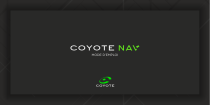
Lien public mis à jour
Le lien public vers votre chat a été mis à jour.